Delega in Viva Engage
Delega in Viva Engage
La delega è una caratteristica Viva Engage che consente di nominare qualcuno per pubblicare ed eseguire azioni per proprio conto. Questa funzionalità può essere utile, ad esempio, se è necessario interagire con le community e i follower, ma non è in grado di pubblicare post con la frequenza desiderata o se si è lontani dall'ufficio.
Qualsiasi utente Viva Engage può assegnare un altro utente dalla stessa rete Viva Engage del proprio delegato o responsabile delegato. Quando un delegato carica, il post appare come se fosse stato scritto dall'utente che ha delegato il ruolo, ovvero il delegante. I delegati o i responsabili delegati hanno le autorizzazioni per pubblicare, modificare, chiudere ed eliminare i messaggi per conto del delegante nelle community di Viva Engage e nelle trame a cui hanno accesso sia l'utente che il delegante.
Nota: Gli allegati caricati per il post sono contrassegnati come di proprietà del delegato o del responsabile delegato.
Quando un delegato o un responsabile delegato pubblica un messaggio per conto del delegante, attiva una notifica al delegante e agli eventuali altri delegati nominati.
Nota: I messaggi per conto di vengono visualizzati nei record di esportazione dei dati e sono visibili agli amministratori.
Accedere al dashboard di delega
-
In Viva Engage sul Web, nel riquadro di spostamento superiore, seleziona il pulsante a forma di ingranaggio a destra e seleziona Gestisci impostazioni delegato.
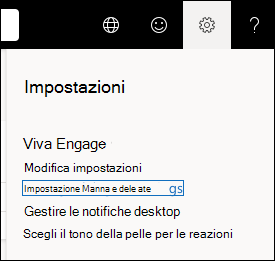
-
In Viva Engage in Teams, selezionare i puntini di sospensione a sinistra e scegliere Gestione delegati dal menu.
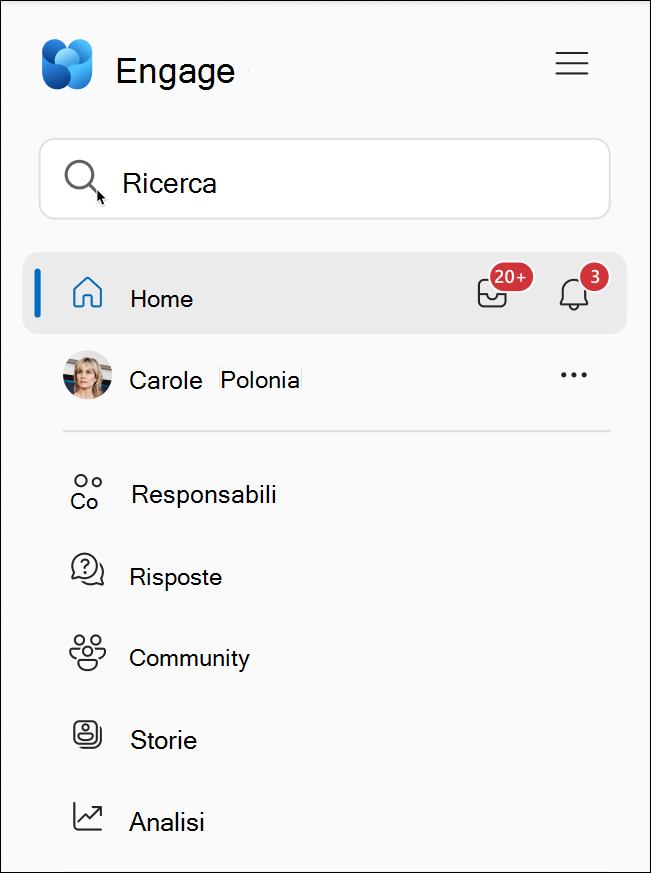
Aggiungere delegati
-
Per aggiungere delegati, digitare il nome dell'utente nella casella Aggiungi delegato
-
Scegliere il ruolo di delegato o di responsabile delegato
-
Selezionare il segno + per aggiungere il delegato. È possibile aggiungere fino a 20 delegati.
Quando si assegna un delegato, sia l'utente che il delegato ricevono una notifica tramite posta elettronica dello stato del delegato.Suggerimento: Seguire la procedura precedente per rimuovere un delegato o un responsabile delegato. Deselezionare il ruolo accanto al nome del delegato.
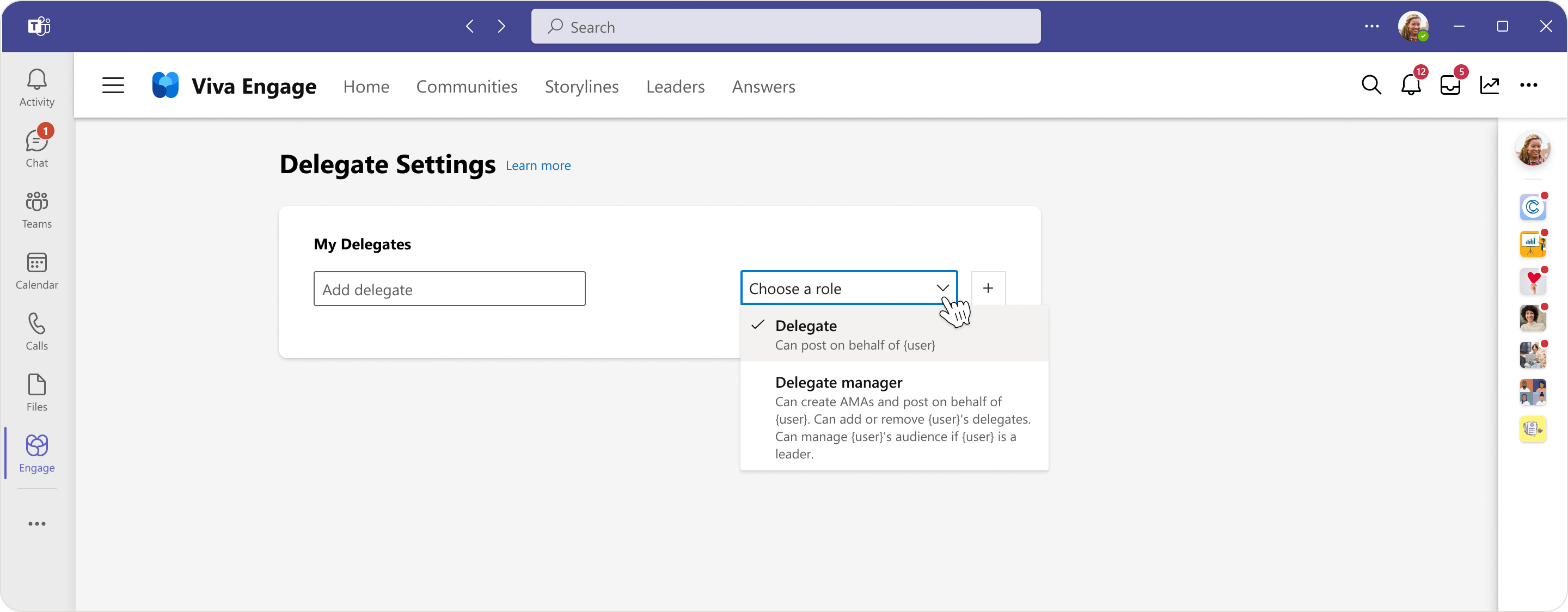
Man mano che si aggiungono delegati, sarà possibile abilitare o disabilitare l'accesso alla sequenza tramite l'interruttore nella pagina Impostazioni delegato .
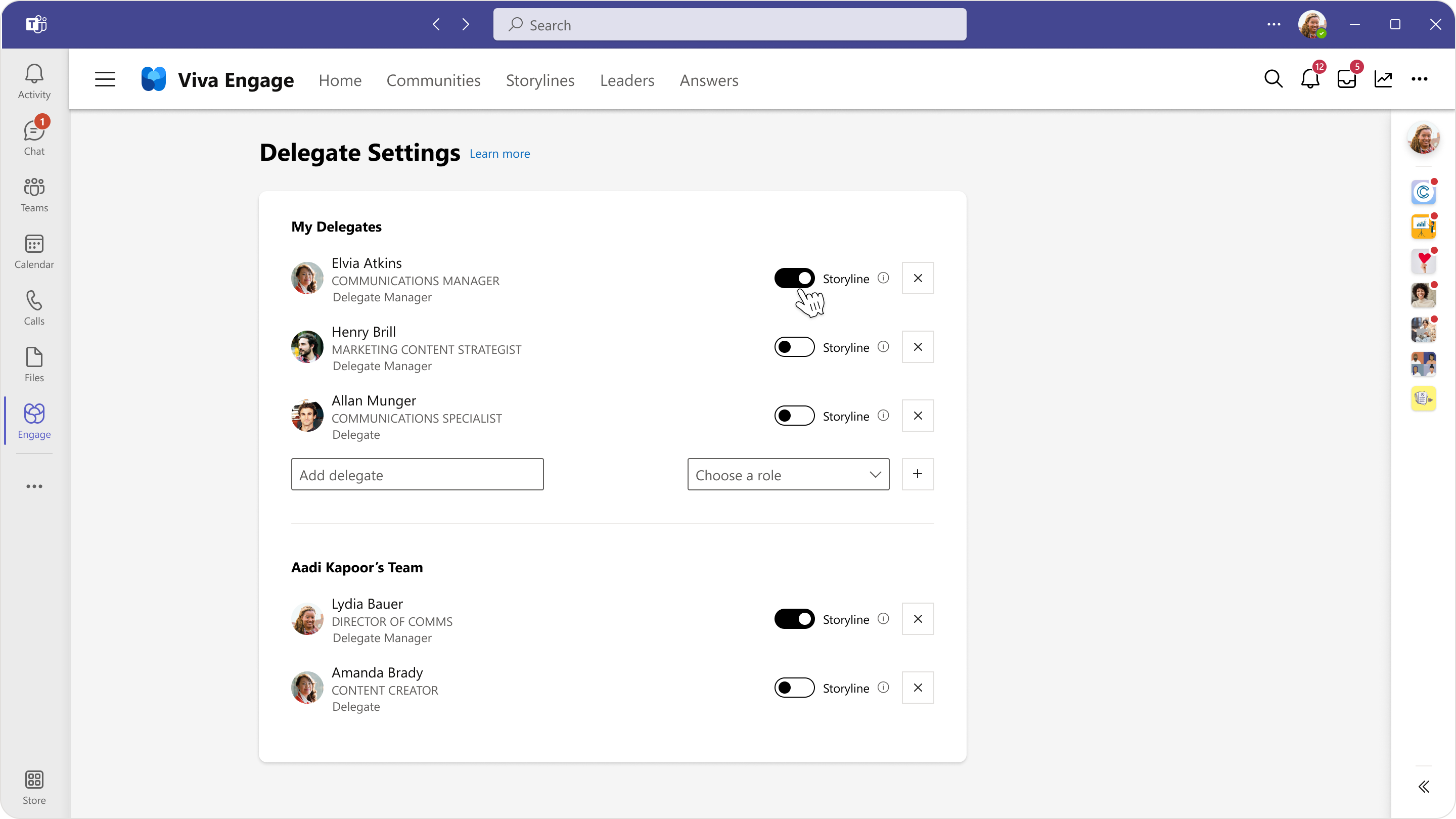
Nota: Se si aggiunge una persona come responsabile delegato e si concede l'accesso alla sequenza, il responsabile delegato può concedere lo stesso accesso (sequenza) ad altri membri delegati del team.
Delegato e responsabile delegato
-
Inserire, rispondere, modificare ed eliminare messaggi per conto del delegante. Se il delegante dispone di privilegi di annuncio, il delegato può fare annunci.
Nota: Le reazioni, ad esempio Mi piace e Ringraziamento, non sono disponibili per i delegati. -
Chiudere le conversazioni per ulteriori risposte nelle community (a cui entrambe hanno accesso) per conto del delegante. Solo gli amministratori globali di Microsoft 365 o gli amministratori Engage possono riaprire le conversazioni.
-
Visualizza l'analisi personale e del pubblico del delegante (Viva licenza Suite richiesta) se il delegante è un responsabile identificato.
-
Se è stato concesso l'accesso alla sequenza (Viva licenza Suite richiesta), un delegato può:
-
Pubblicare per conto della sequenza del delegante
-
Chiudere o riaprire le conversazioni per ottenere altre risposte per conto di Storylines o la sequenza del delegante
-
Può condividere e gestire file nella cartella sequenza del delegante in OneDrive
-
-
Pubblicare, rispondere, modificare ed eliminare per conto del delegante. Se il delegante dispone di privilegi di annuncio, il delegato può fare annunci.
Nota: Le reazioni, ad esempio Mi piace e Grazie, non sono disponibili per i responsabili delegati. -
Chiudere le conversazioni per ulteriori risposte nelle community (a cui entrambe hanno accesso) per conto del delegante. Solo gli amministratori globali di Microsoft 365 o gli amministratori Engage possono riaprire le conversazioni.
-
Rimuovere o assegnare altri delegati e responsabili delegati
-
Se è stato concesso l'accesso alla sequenza (è necessaria una licenza della famiglia di prodotti Viva), i responsabili delegati possono:
-
Pubblicare per conto di nella sequenza del delegante
-
Chiudere o riaprire le conversazioni per ottenere altre risposte per conto di Storylines o la sequenza del delegante
-
Concedere l'accesso alla sequenza ad altri delegati/responsabili delegati
-
Condividere e gestire file nella cartella sequenza del delegante in One Drive
-
-
Create AMA per conto del delegante (Viva licenza Suite richiesta)
-
Visualizza l'analisi personale e del pubblico del delegante (Viva licenza Suite richiesta) se il delegante è un responsabile identificato.
-
Gestire il pubblico del delegante se il delegante è un leader
Nota: Altre informazioni sulla licenza Viva Suite sono disponibili qui.
Chi può visualizzare le informazioni sui delegati
Le informazioni sulla delega in un'intera rete Viva Engage non sono disponibili per gli amministratori globali o gli amministratori Engage. Tuttavia, possono identificare tutti i messaggi creati per conto di un singolo utente delegante esportando i dati di rete in formato CSV e filtrando nella colonna delegate_id.
Sia l'utente che delega che il responsabile delegato assegnato possono aggiungere o rimuovere delegati per conto dell'utente che delega. Quando uno dei delegati pubblica un post per conto dell'utente che lo delega, tutti i delegati ricevono una notifica a campana in Viva Engage con informazioni su chi ha pubblicato per conto dell'utente.
Quando un delegato o un delegante lascia il proprio ruolo
Quando si rimuove un delegato in modo che non sia più in grado di pubblicare per proprio conto, non vengono apportate modifiche ai post precedenti del delegato. Tutti i post creati dal delegato rimangono e vengono archiviati a tempo indeterminato insieme agli altri post del delegante. Ad esempio, se il responsabile lascia la società, tutti i messaggi del responsabile, inclusi quelli pubblicati per suo conto, vengono visualizzati come dati del responsabile (non i dati del delegato) in un'esportazione dei dati.










